
Този софтуер ще поддържа драйверите ви работещи, като по този начин ви предпазва от често срещани компютърни грешки и отказ на хардуер. Проверете всичките си драйвери сега в 3 лесни стъпки:
- Изтеглете DriverFix (проверен файл за изтегляне).
- Щракнете Започни сканиране за да намерите всички проблемни драйвери.
- Щракнете Актуализиране на драйвери за да получите нови версии и да избегнете неизправности в системата.
- DriverFix е изтеглен от 0 читатели този месец.
Windows 10 по подразбиране скрива разширението на файла от потребителския изглед във File Explorer, за да поддържа директорията чиста. Понякога обаче може да се наложи да покаже разширения на файлове в Windows 10. Също така ви помага при намирането на правилната програма за отваряне на файл в случай, че Windows не е в състояние да разпознае правилната програма за стартиране на файла.
В тази статия сме събрали множество методи за показване на разширение на файл в Windows 10.
Как мога да видя разширения на файлове в Windows 10?
1. Използвайте Windows File Explorer
- Отворете File Explorer. Щракнете върху иконата на папката в лентата на задачите или я потърсете с помощта на лентата за търсене.
- Уверете се, че Лента (отгоре) е увеличен и можете да видите „Файл, начална страница, споделяне и преглед ” раздел.
- Кликнете върху Изглед раздел.

- Проверете „Разширения на име на файл”Кутия под„Покажи скрий”Раздел.
- Сега, ако отворите която и да е папка, трябва да можете да видите името на файла, последвано от разширението за всички файлове.
2. Показване на разширението на файла от контролния панел
- Натиснете Windows Key + R.
- Тип контрол и натиснете OK.
- Кликнете върху Външен вид и персонализация раздел.
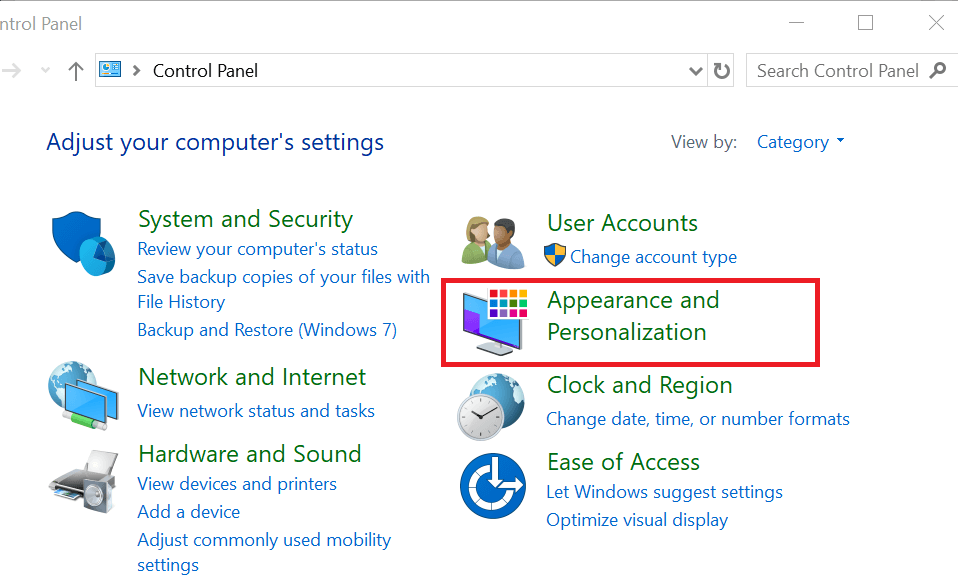
- Кликнете върху Опции на File Explorer.
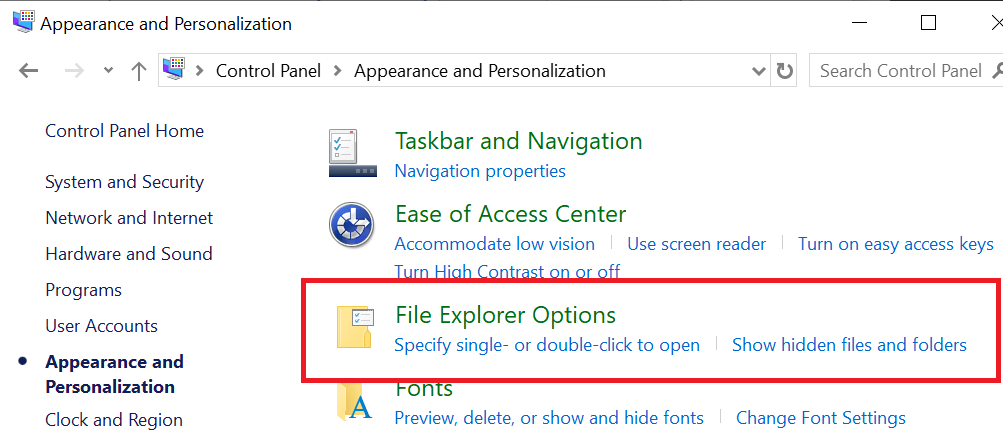
- В прозореца „Опции на File Explorer“ щракнете върху Изглед раздел.
- Под Разширени настройки превъртете надолу и премахнете отметката от квадратчето „Скриване на разширения за известни типове файлове“.
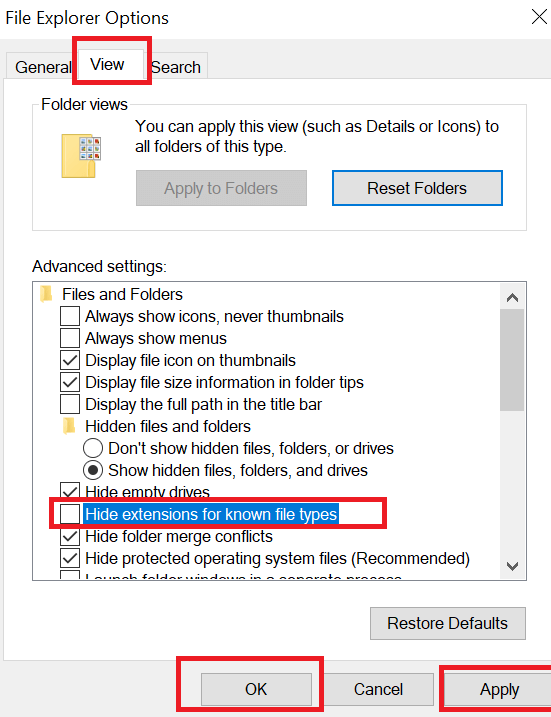
- Щракнете Приложи и щракнете Добре за да запазите промените. Windows 10 трябва да показва файлови разширения във File Explorer сега.
Научете повече за функцията за входящи раздели на File Explorer, като прочетете това парче.
3. Използвайте редактора на системния регистър
- Натиснете Windows Key + R за да отворите Run.
- Тип regedit и щракнете ДОБРЕ.
- В редактора на системния регистър отидете до следния път:
Компютър \ HKEY_CURRENT_USER \ Софтуер. - И след това отидете до Microsoft \ Windows \ CurrentVersion \ Explorer \ Advanced.
- В десния прозорец потърсете “HideFileExt” DWORD стойност.

- Щракнете с десния бутон върху “HideFileExt” DWORD и изберете „Промяна ”.
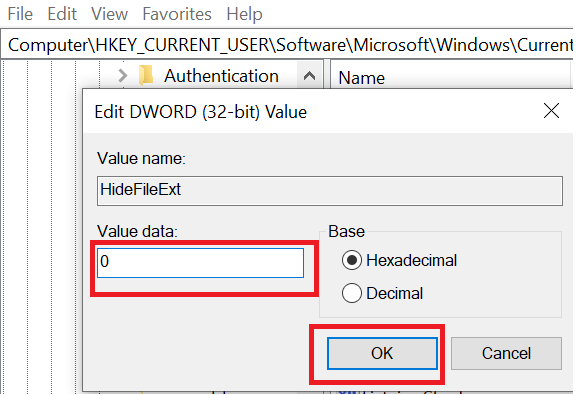
- В данните за стойността напишете 0 и щракнете ДОБРЕ.
- Затворете редактора на системния регистър и проверете дали Windows 10 показва файлови разширения.
СВЪРЗАНИ ИСТОРИИ, които може да ви харесат:
- 4 начина за групово преименуване на файлове в Windows 10
- Как да осъществите достъп до неизвестни разширения на файлове в Windows 10/8/7
- Как искате да отворите този файл? [ОПРАВЕНО]


![Достъпът е отказан Windows 10 грешка [FIX]](/f/c5d2490ba1d083928a40a44d0e553dc0.jpg?width=300&height=460)